Εισαγωγή
Στο παρακάτω tutorial, θα διερευνήσουμε πώς να δημιουργήσουμε και να αναλύσουμε μια δομή χρησιμοποιώντας δυναμική συχνότητα στο SkyCiv 3D Λογισμικό δομικής ανάλυσης. Θα προχωρήσουμε βήμα προς βήμα δείχνοντας πώς να δημιουργήσουμε κόμβους, μέλη, πλάκες, τμήματα, υλικά, υποστηρίζει, φορτία, διαφράγματα, κομβικές μάζες και φασματικά φορτία.
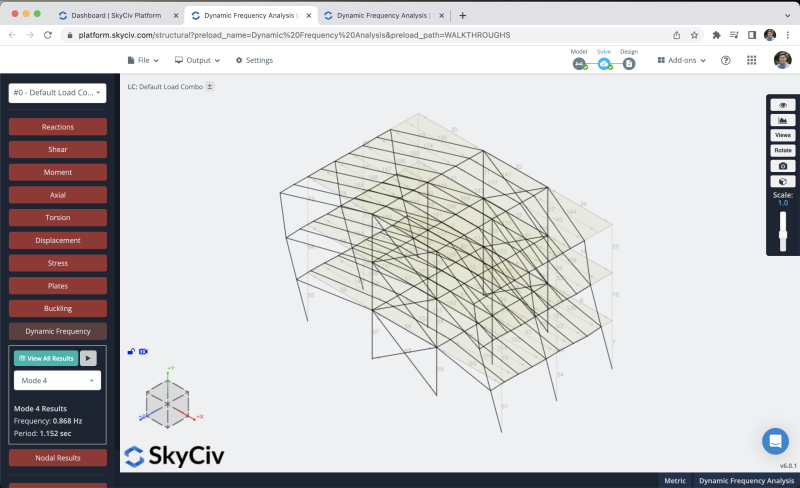
Πρέπει να ανοίξετε το Structural 3D από τον πίνακα ελέγχου SkyCiv και να δημιουργήσετε ένα νέο έργο, σε αυτό το σεμινάριο, θα δουλέψουμε σε μετρητές, ώστε να μπορείτε να τροποποιήσετε τις μονάδες μεταβαίνοντας στο Ρυθμίσεις > σύστημα μονάδας και επιλέγοντας Πρότυπα σχεδίασης ξύλου και ψυχρής έλασης – αυτόνομα
Δημιουργία μέλους
Υπάρχουν διάφοροι τρόποι δημιουργίας μελών, χρησιμοποιώντας τη φόρμα, και φύλλο δεδομένων, αλλά σε αυτό το παράδειγμα, θα χρησιμοποιήσουμε το εργαλείο στυλό για τη δημιουργία μέλους, μπορείτε να ενεργοποιήσετε το εργαλείο στυλό πηγαίνοντας προς τα δεξιά πίνακας > στυλό > εργαλείο πένας.

Αφού έχουμε επιλέξει το εργαλείο στυλό, μπορούμε να αρχίσουμε να δημιουργούμε όλα τα μέλη του πλαισίου, θα δημιουργήσουμε ένα στέλεχος στήλης 4,5 m και δοκούς 7 m. Στη μέση της δομής θα δημιουργήσουμε x-bracing μέλη ζευκτών. θα επαναλάβουμε την ίδια διαδικασία μέχρι να ολοκληρώσουμε τρεις ορόφους.
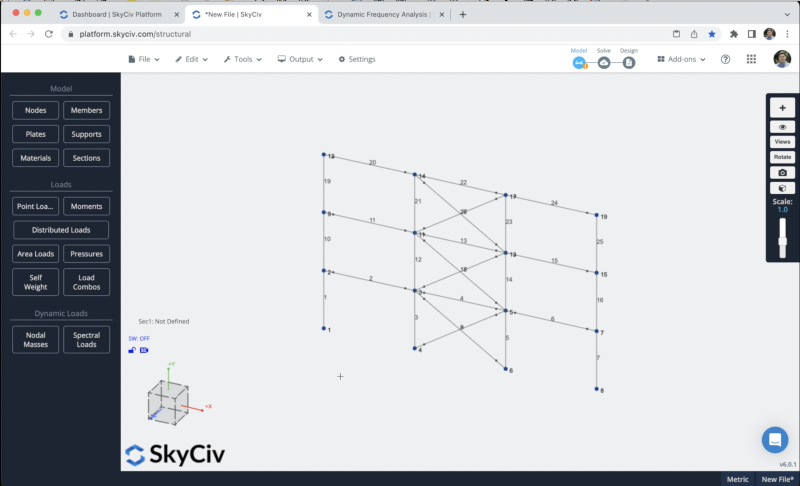
Για να αποφύγουμε τη δημιουργία περισσότερων κόμβων και μελών, θα αντιγράψουμε το πλαίσιο που δημιουργήσαμε στα προηγούμενα βήματα στο που εξαρτάται από τον προσανατολισμό του στο φορτίο. Για να το πετύχουμε αυτό πρέπει να επιλέξουμε ολόκληρη τη δομή κάνοντας κάντε δεξί κλικ στον καμβά > Επιλογή όλων ή χτυπήστε Ctrl + ΕΝΑ στο πληκτρολόγιό σας. Αφού επιλέξουμε ολόκληρο το πλαίσιο μπορούμε να πάμε Επεξεργασία > Λειτουργίες > Καταστολή και μετατόπιση της δομής σας Επαναλάβετε ή πατήστε Ctrl + ρε.
Θα επαναλάβουμε τη δομή 2 φορές κάθε 6 μέτρα κατά μήκος του άξονα z. Στη συνέχεια μπορούμε να συνδέσουμε τις κατασκευές δημιουργώντας δοκούς κατά την κατεύθυνση z κάθε 1,5 m σε όλους τους ορόφους
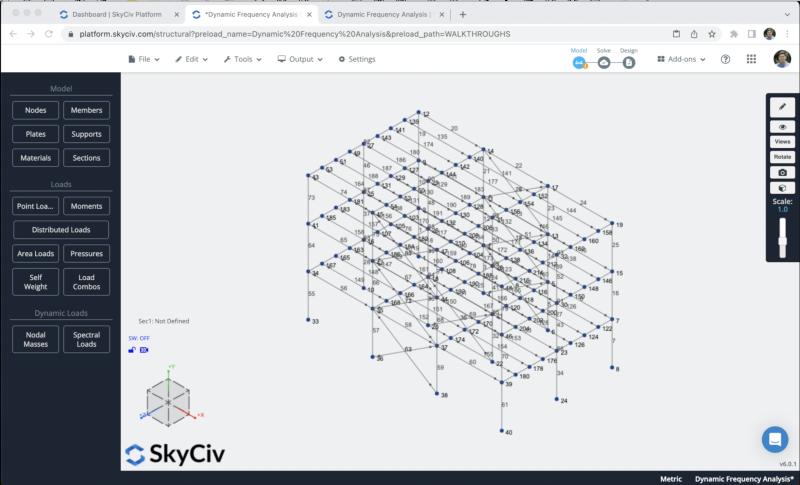
Τμήματα και υλικά
Το επόμενο βήμα θα είναι η δημιουργία τμημάτων και υλικών, σε αυτό το παράδειγμα, θα χρησιμοποιήσουμε το Κατασκευαστής ενότητας ενότητα για τη δημιουργία των ενοτήτων μας, για να αποκτήσουμε πρόσβαση στη λειτουργική μονάδα Section Builder πρέπει να πάμε Ενότητες > Οικοδόμος. Μόλις ανοίξει το εργαλείο δημιουργίας ενοτήτων, μπορούμε να επιλέξουμε ενότητες από τα Πρότυπα Σχημάτων, σε αυτήν την περίπτωση, θα επιλέξουμε Σχήματα βάσης δεδομένων και θα αναζητήσουμε τις παρακάτω ενότητες:
- Π10 x 49: Θα χρησιμοποιηθεί για όλες τις στήλες
- Π 12Χ26: Θα χρησιμοποιηθεί για όλες τις δοκούς προς την κατεύθυνση Χ
- HSS4x4x1/4: Θα χρησιμοποιηθεί για τα μέλη στήριξης Χ
- Π16Χ36: Θα χρησιμοποιηθεί για όλες τις δοκούς προς την κατεύθυνση Z
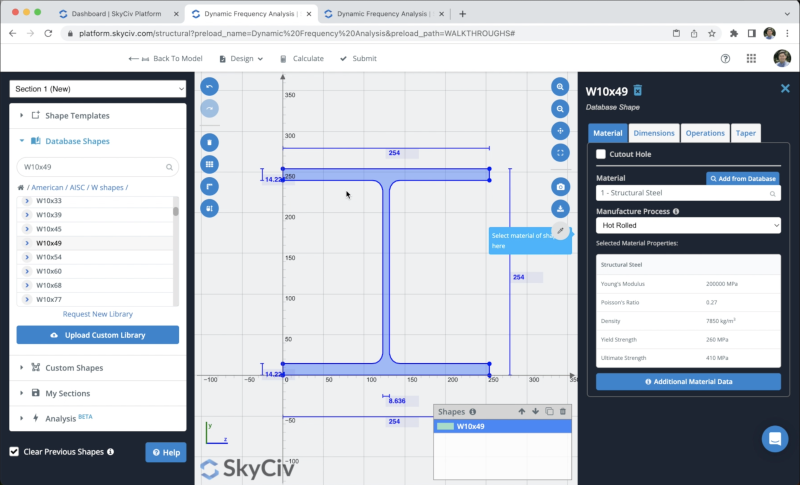
Αφού επιλέξουμε την ενότητα μας μπορούμε να κάνουμε κλικ υποβάλλουν. Από προεπιλογή, όταν έχουμε μέλη χωρίς καθορισμένα τμήματα, η νέα ενότητα θα τους ανατεθεί.
Το αποτέλεσμα των ενοτήτων μας θα πρέπει να μοιάζει με αυτό:
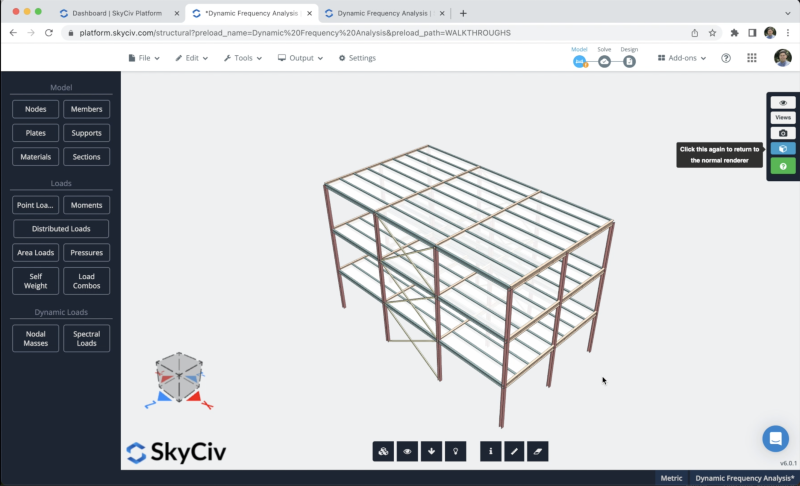
Πλάκες και άκαμπτα διαφράγματα
Μπορούμε να δημιουργήσουμε τα πιάτα μας κάνοντας κλικ μέσα Πλάκες > Γέμισε το Αναγνωριστικά κόμβου πληροφορίες > Ισχύουν. Πρέπει να επαναλάβουμε την ίδια διαδικασία για όλους τους ορόφους. Το αποτέλεσμα πρέπει να μοιάζει με αυτό:
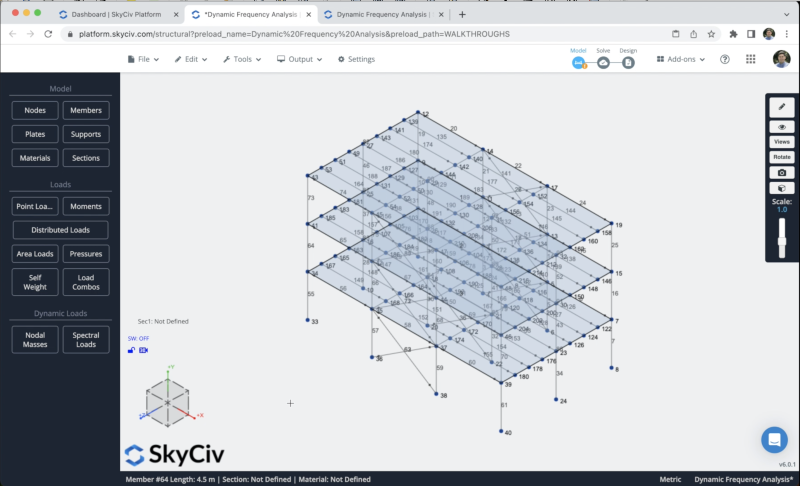
Αφού ολοκληρώσουμε τη διαδικασία, πρέπει να μετατρέψουμε αυτές τις πλάκες σε άκαμπτα διαφράγματα, μπορούμε να επιλέξουμε τα πιάτα μας και να κάνουμε κλικ Προχωρημένος > Διάφραγμα > Ακαμπτος > Ισχύουν.
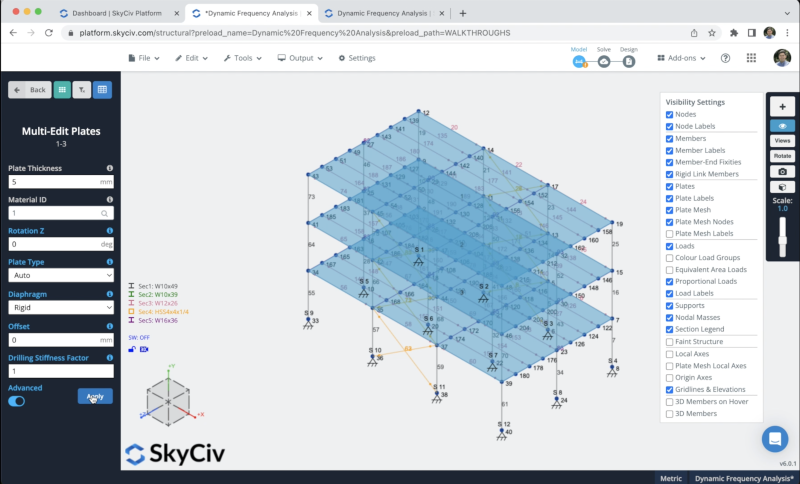
Εκχώρηση στατικών φορτίων
Θα εφαρμόσουμε κάποια επιφανειακά φορτία στη δομή μας, θα χρησιμοποιήσουμε ζωντανά φορτία -2 kPa και υπερτιθέμενα φορτία των 2.5 kPa σε όλους τους ορόφους. Για να εφαρμόσετε φορτία περιοχής μπορείτε να μεταβείτε Φορτία περιοχής Ένας κόμβος είναι απλώς ένα σημείο στο χώρο στο οποίο μπορεί να συνδεθεί ένα μέλος 4 κόμβους στους οποίους θέλετε να εφαρμόσετε το φορτίο της περιοχής σας
Θα επαναλάβουμε την ίδια διαδικασία με τους υπόλοιπους ορόφους. Το τελικό αποτέλεσμα θα πρέπει να μοιάζει με αυτό:
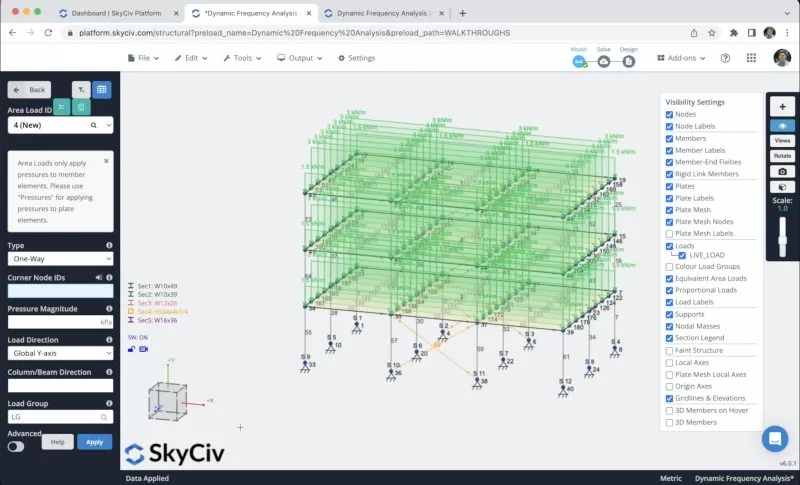
Θα ενεργοποιήσουμε το αυτο-βάρος των μελών μας, οπότε όταν λύσουμε τη δομή μας θα ληφθεί υπόψη το φορτίο των στοιχείων, για να το κάνουμε αυτό πρέπει απλώς να κάνουμε κλικ Μόνο βάρος > Κάντε κλικ στο On > Ισχύουν. Πρέπει να επαληθεύσουμε ότι η τιμή στον κατακόρυφο άξονά μας είναι ίση με -1.
Υποστηρίζει την ανάθεση
Για να προσθέσουμε στηρίγματα στη δομή μας πρέπει να επιλέξουμε όλους τους κόμβους γείωσης, μετά πηγαίνετε στο Υποστηρίζει > Διπλό κλικ στο πεδίο Αναγνωριστικό κόμβου (Εάν έχετε επιλέξει τους κόμβους σας) > Επιλέξτε Υποστήριξη 3D Pin > Ισχύουν. Αφού δημιουργήσετε όλες τις υποστηρίξεις σας, θα πρέπει να εμφανίζονται στο μοντέλο σας.
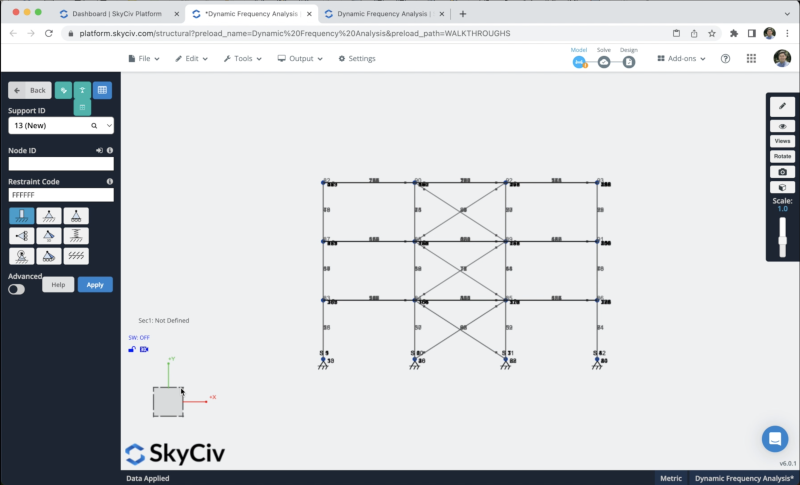
Νοδικές μάζες
Μπορούμε να δημιουργήσουμε το κομβικές μάζες κάνοντας κλικ στο Νοδικές μάζες > Μετατροπή φορτίων σε μάζες, στη συνέχεια επιλέξτε τις ομάδες φόρτωσης και βάλτε τον συντελεστή μετατροπής με βάση το πρότυπο που χρησιμοποιείτε, σε αυτό το παράδειγμα θα χρησιμοποιήσουμε τους παρακάτω παράγοντες:
- LIVE_LOAD: 0.25 στο Χ, ΜΕ
- SUPER_DEAD: 1 στο Χ, ΜΕ
- SW1: 1 στο Χ, ΜΕ
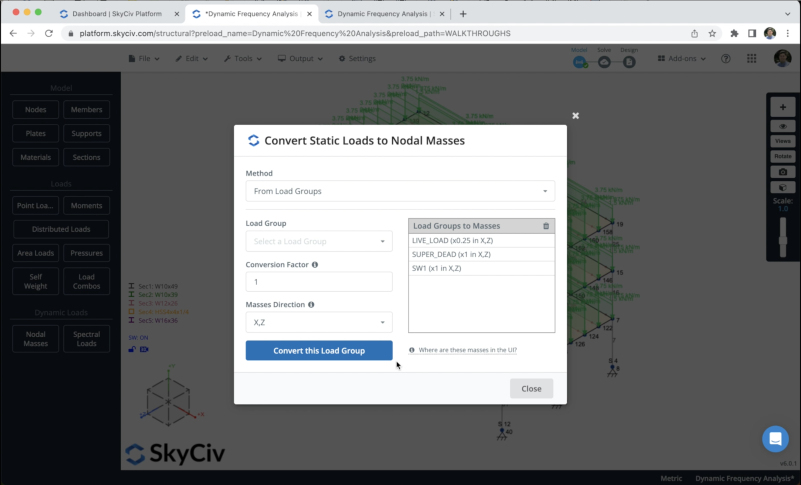
Φασματικά φορτία
Μπορούμε να ορίσουμε το φασματικά φορτία κάνοντας κλικ στο Φασματικά φορτία, μπορούμε να επιλέξουμε έναν κώδικα σχεδίασης για να ορίσουμε τις τιμές εισόδου, ωστόσο, σε αυτό το παράδειγμα, θα χρησιμοποιήσουμε την είσοδο χρήστη για να ορίσουμε τις περιόδους και τις φασματικές τιμές.
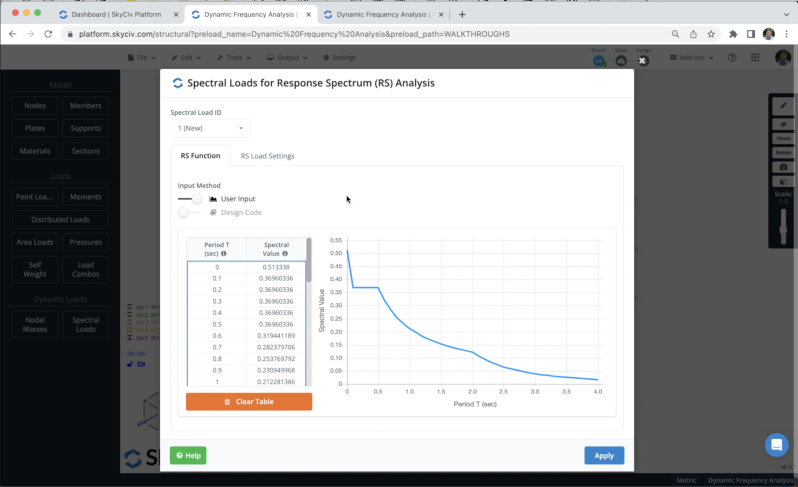
Σε αυτό το παράδειγμα, έχουμε δύο διαφορετικά συστήματα πλευρικής αντίστασης: πλαισίων με νάρθηκες και ροπές. Και τα δύο συστήματα ανταποκρίνονται ανελαστικά σε διαφορετικούς τρόπους, έτσι ώστε, Οι παράγοντες ολκιμότητας και αντοχής θα τροποποιήσουν το μειωμένο φάσμα σχεδιασμού που θα χρησιμοποιηθεί σε κάθε κύρια κατεύθυνση, μπορούμε να ορίσουμε αυτές τις τιμές στην κατεύθυνση Χ και Ζ όπως φαίνεται στην παρακάτω εικόνα.
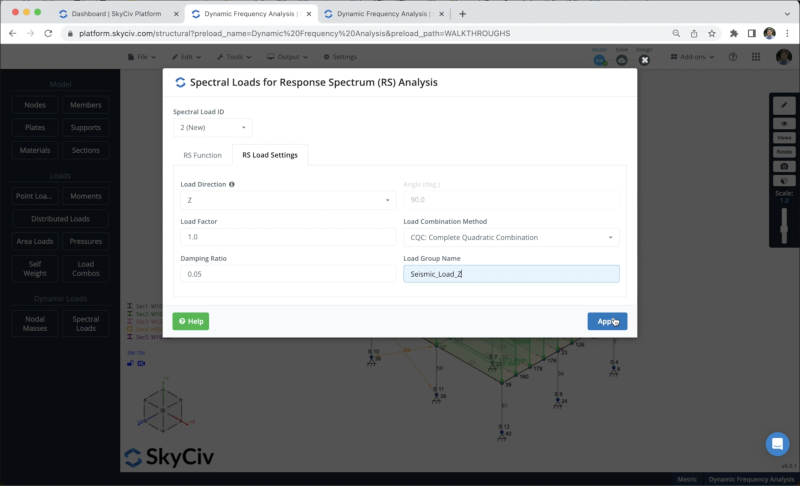
Επίλυση του Μοντέλου
Αφού ολοκληρώσαμε τη μοντελοποίηση της δομής, μπορούμε να προχωρήσουμε στην επίλυση της Δομής μας, μπορούμε να το κάνουμε κάνοντας κλικ στο Λύσει > Δυναμική συχνότητα, και θα μας μεταφέρει σε ένα νέο παράθυρο όπου θα μπορούμε να δούμε όλα τα αποτελέσματα της δομής, μπορούμε να πάμε Δυναμική συχνότητα και θα δούμε όλες τις φυσικές περιόδους ή συχνότητες δόνησης για όλους τους τρόπους λειτουργίας που λαμβάνονται υπόψη στην ανάλυση.
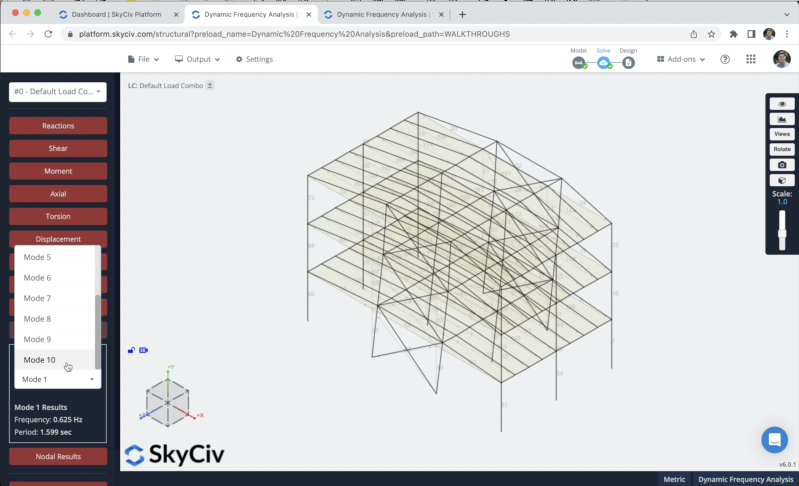
Μπορούμε επίσης να έχουμε πρόσβαση σε πίνακες με τα αποτελέσματα RSA κάνοντας κλικ στο Προβολή όλων των αποτελεσμάτων. Θα μπορούμε να δούμε τις συχνότητες και τις μάζες συμμετοχής για όλους τους τρόπους δόνησης στην ανάλυση.
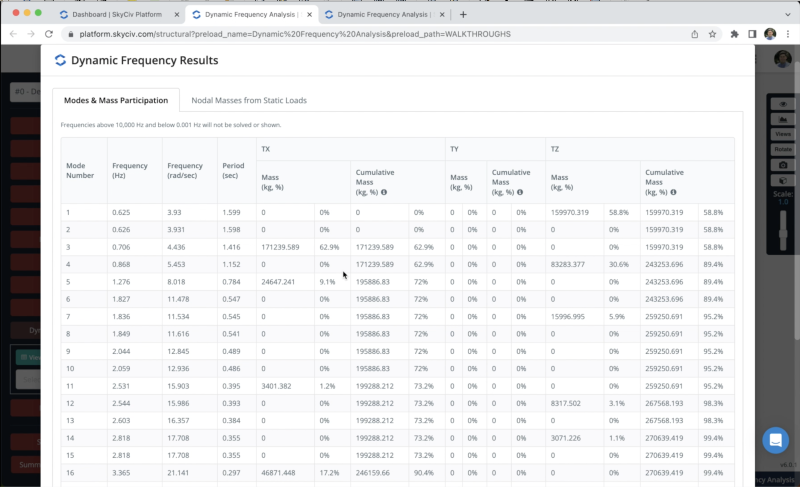
Συχνές ερωτήσεις
Ναί, πρέπει να πας στο Φασματικά φορτία > Δραστηριοποιώ Κωδικός σχεδίασης και μπορείτε να επιλέξετε ανάμεσα σε οποιονδήποτε από τους παρακάτω κωδικούς σχεδίασης: Ευρωκώδικας 8, AASHTO LRFD / ASCE, NBCC 2020
Ναί, μπορείτε να χρησιμοποιήσετε το γεννήτρια φορτίου μονάδα για τον υπολογισμό των σεισμικών φορτίων. Επίσης, μπορείτε να ελέγξετε το είδη σεισμικών φορτίων στην τεκμηρίωση.
Ναί, ανατρέξτε στα ακόλουθα άρθρα όπου εξηγούμε τις διάφορες επιλογές του επίλυση.

